轻松打造多功能启动型优盘
刘景云
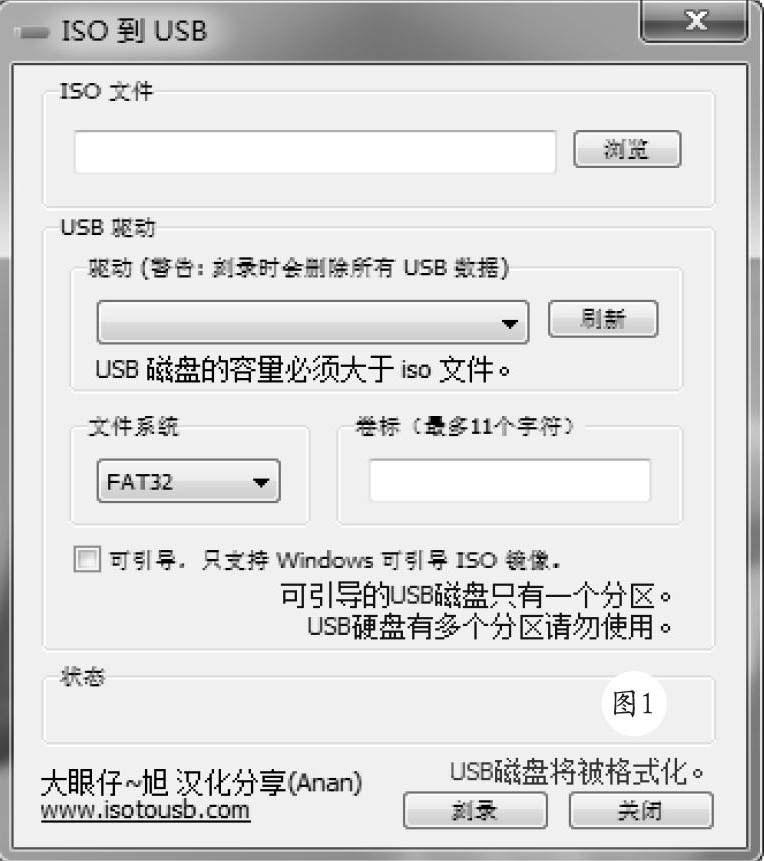
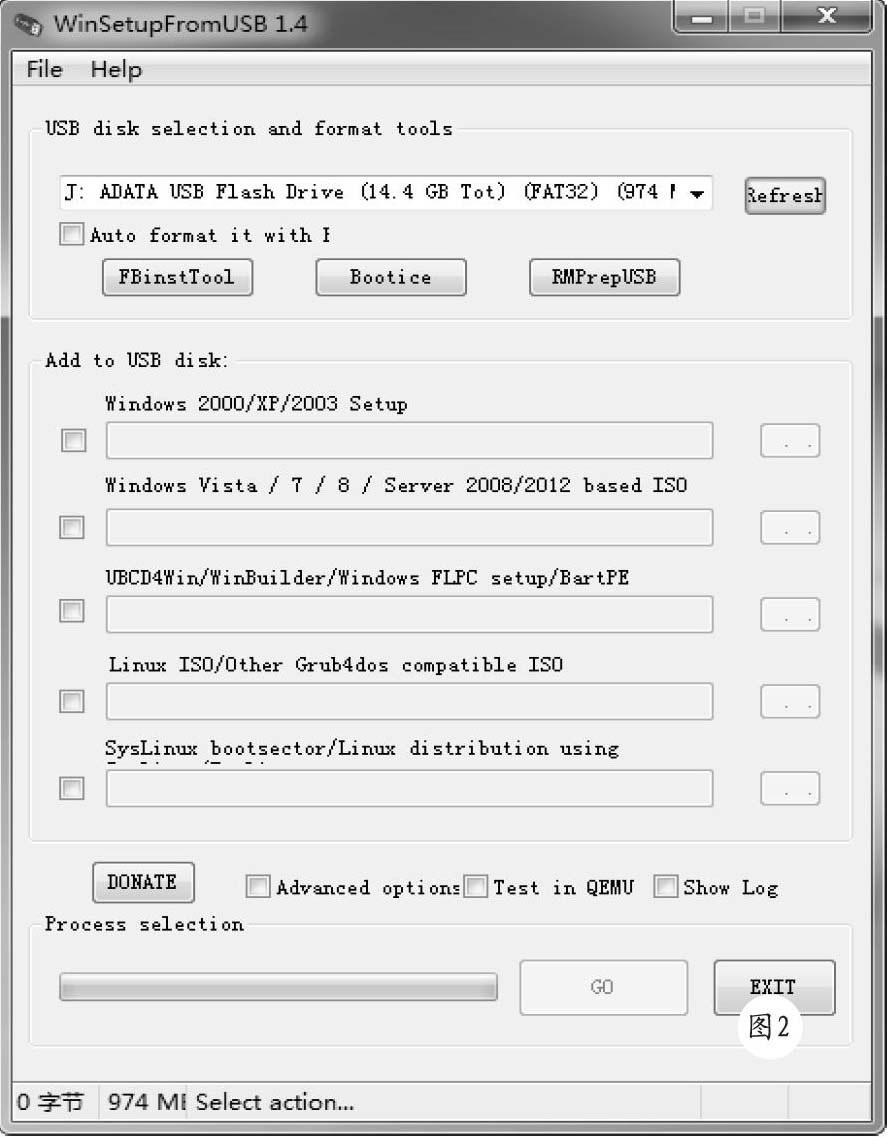
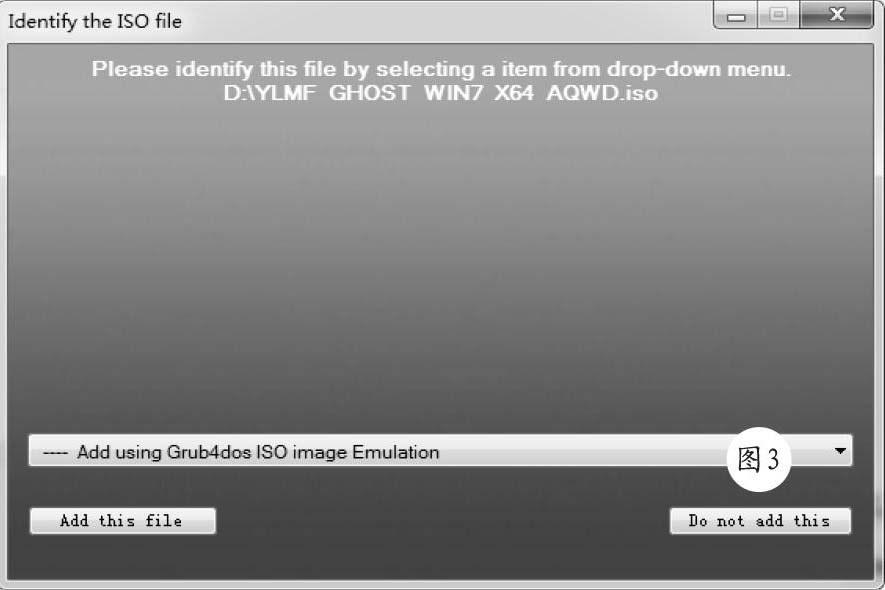
对于管理员来说,在进行日常维护操作时,可能会面临不同的操作环境,例如有的主机安装的是WindowsXP,有的可能是Windows 7/8,有的则使用的是Linux等。这就要求管理员使用不同的工具盘,来分别执行不同的维护操作。例如使用WinPE盘来修复故障,使用对应操作系统版本的可引导安装光盘来重装系统等。与其拿着一堆光盘或者优盘来回折腾,倒不如将各类系统的镜像文件、WinPE系统、可引导杀毒盘等工具集成到优盘中,这样不管到任何主机前,只需拿出小小的优盘,就可以将问题轻松解决。不过,让“派系”复杂的不同系统在同一个优盘中和睦相处互不影响的运作,却不是一件容易的事情,需要专用的软件协调指挥方可。
一、最简单的实现方法
将系统盘ISO镜像文件复制到优盘中,让优盘具有引导系统的功能,最简单的方法是使用ISO to USB这款小工具来实现。在其主窗口(如图1)中的“ISO File”栏中点击“Browse”按钮,选择某个Windows版本的安装镜像文件,在“Drive”列表中选择目标优盘。在“File System”列表中选择优盘文件类型,包括FAT、FArr2、NTFS、exFAT等。在“Volume Label”栏中输入优盘卷标。勾选“Bootable,only support Windows bootable ISO image”项,可以为优盘添加引导功能。点击“Burn”按钮,就可以将对应Windows版本的镜像文件写入优盘,以后使用该优盘,就可以引导电脑执行系统维护和重装操作。不过,该工具功能过于简单,只支持单个Windows系统,如果想将Linux、Windows、WinPE、杀毒盘等类型各异的系统有机集成到优盘中,就需要使用WinSetupFromUSB和Xboot等更强悍的工具才行。
二、使用WinSetupFromUSB制作多功能启动型优盘
在WinSetupFromUSB主界面(如图2)中的“Usb disk selection and format tools”栏中选择目标优盘,如果勾选“Auto format it with Fbinst”项,表示使用Fbinst Tool对优盘执行自动格式化操作。之后可以选择分区类型,建议选择“NTFS”分区,可以提高优盘的文件存取效率。Fbinst Tool是WinSetupFrom自带的实用工具,其实在WinSetupFrom运行路径下的“File\tools”文件夹中就提供了很多实用工具,例如BOOTICE、Mbrfix等。在“Add to USB disk”栏中可以将多种系统集成到优盘中。例如,勾选“Windows 2000/XP/2003”项,点击浏览按钮,选择与Windows 2000/XP/2003等系统关联的安装文件夹,其中应该包含“1386”文件夹,就可以将这些系统添加到优盘中。
勾选“Windows Vista/7/8/Server 2008/2012 Based ISO”项,可以选择Windows Vista/7/8/Server 2008/2012等系统的安装ISO镜像文件,将其集成到优盘中。注意,您可以分别选择不同系统的ISO文件,将其分别导人到优盘中。勾选“UBCD4Win/WinBuilder/Windows FLPC setup/BartPE”项,点击浏览按钮,可以选择与各类Win PE相关的文件夹(其中应包含“1386”文件夹),可以将各种类型的PE引导盘集成到优盘中。勾选“Linux ISO/Other Grub4dos compatible ISO”和“SysLinux hootsector/Linux distrihution using"项,可以选择与各版本Linux系统相关的镜像文件或者安装文件夹,将其添加到优盘中。当然,也可以添加杀软创建的启动型杀毒ISO镜像文件。之后点击“Co”按钮,就可以将上述各系统安装文件夹或者镜像ISO文件写入到优盘中,将其变成多功能引导型优盘。使用该优盘引导系统,可以根据所操作需要加载不同的系统,来实现系统维护和系统重装操作。下载地址:http://www.cr173.com/soft/3567l.html。
三、使用Xboot制作多功能启动型优盘
同以上软件相比,Xboot的功能最为强大,其运行需要.Net Framework 4.0组件的支持。首先将优盘格式化,在Xboot主界面中点击菜单“File→Open”项,选择对应系统的ISO镜像文件,在下一步窗口(如图3)中选择与其对应的类型。在打开类型列表中,可以看到Xboot根据不同的镜像文件,提供了可直接引导的ISO镜像、可引导的Live CD、类型各异的可引导Linux系统、杀毒引导盘等类别,包括了几十种引导项目。例如,如果您选择的是WinPE镜像,需要选择“Add using grub ISO image emulation”项,表示使用的是直接引导型的镜像文件。
对于支持LiveCD引导的,需要选择“ISO file which support live media path kernel parmeter”项。所谓LiveCD,指的是在光盘上就可以直接运行的系统,即无需安装就能体验的操作系统。例如,很多Linux发行版本就被设计为LiveCD格式,可以直接利用光盘引导运行,对于列表中已经支持的引导项,可以直接进行选择。对于某些系统的镜像ISO文件来说,在网上不太容易找到,可以在Xboot主界面(如图4)中点击菜单“File→Download”项,在弹出窗口的下载列表预设了大量的镜像文件可供选择,从中选择所需镜像文件,点击“Open Download Welopage”按钮,打开下载页面执行下载操作即可。
选择合适的引导项后,点击“Add this file”按钮,将其添加到引导管理列表中。按照同样的方法,添加所需的各种引导项目。选择对应的ISO镜像文件项目,在“Checksum”列表中选择校验方式(默认为MD5),点击“Calculate”按钮,可以计算其校验值,来发现其内容是否和原版的相同,如果不同说明其被修改过要谨慎使用。点击“Create USB”按钮,在弹出窗口中的“Select USB drive”栏中选择目标优盘。注意该优盘容量要足够大,可以装入各种镜像ISO文件,最好使用USB 3.0格式的优盘,提高其运行速度。在“Select Bootloader”栏中选择引导模式,最好选择“Grub4dos”项,实现更可靠的引导操作。点击OK按钮,等待一段时间后,就可以得到多功能引导优盘了。在使用该优盘引导电脑时,会显示其默认的界面,如果您对其界面背景不满意的话,可以使用自定义图片对其进行替换。方法是使用画笔、PS等工具制作一张分辨率为640#480的JPC格式的图片,将其保存到优盘根目录下的“boot\syslinux”文件夹中,注意需要将原先的“xboot.jpg”文件删除,并将其更名为“xboot.JP9。Xboot下载地址:http://www.cr173.com/soft/21738.html。
为了防止病毒感染该启动型优盘,造成启动文件丢失或者受损的情况,最好将引导数据写入隐藏分区中。使用Fbinstool这款工具,就可以实现上述目的。在该工具主界面中点击菜单“数据管理一新建fba文件”项,创建所需的“.fba”文件。点击菜单“选项→FBA文件关联”项,这样只要双击某个“.fba”文件,即可将其打开。在Fbinstool主界面中打开创建的“.fba”文件,在左侧该文件的右键菜单上点击“导入文件夹”项,将多功能引导型优盘上的“boot”等文件夹分别导入。之后在右侧列表中空白处点击右键,在弹出菜单中点击“导入文件”项,分别导入该优盘根目录下的所有文件。之后点击工具栏上的“Fbinst”按钮,写入“menu Fl grldr“grldr””,点击“Ctrl+S”键保存信息。上述命令表示引导时在等待时间内点击Fl键,可以以Grldr模式启动。
点击菜单“数据管理一转换文件列表编码”项,将编码格式设置为“UTF-8”。点击菜单“工具一显示所有磁盘”项,在“选择磁盘”列表中就会显示所有磁盘,这样可以避免因为误操作对正常的硬盘造成损坏。之后先在Windows中正常格式化该优盘。之后在Fbinstool主界面中的列表中选择目标优盘,点击菜单“启动设置一格式化”项,在弹出窗口中勾选“UD主分区”项,将其容量设置为30MB。勾选“UD扩展分区”项,将其容量设置为大于各镜像文件容量之和,勾选“存档文件”项,选择上述“.fba”文件,点击“格式化”按钮,对该优盘进行格式化处理,就可以得到拥有隐藏启动分区的多功能引导型优盘了。注意,该优盘存在隐藏分区,使用一般方法无法将其清除。如果想收回该隐藏分区,可以在上述格式化设置窗口中勾选“强制格式”和“重置磁盘”项,之后进行格式化就可以得到所有容量。Fbinstool下载地址:http://www.pc6.com/softview/SoftView_78058.html。

